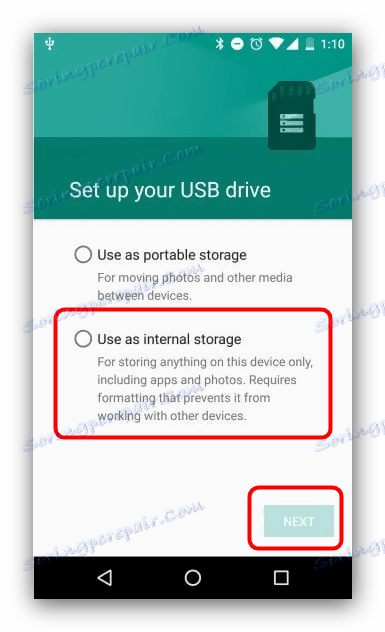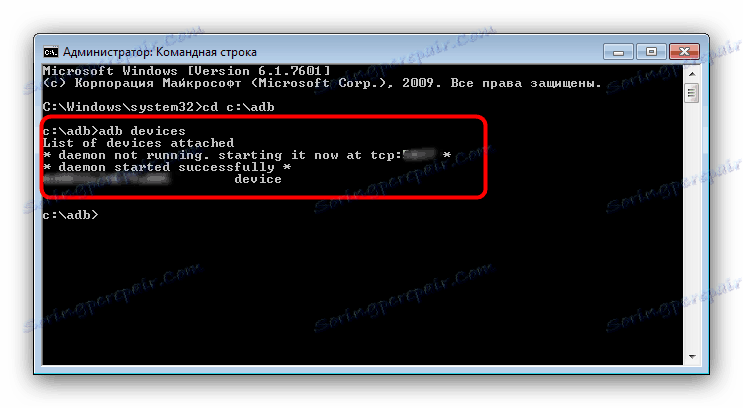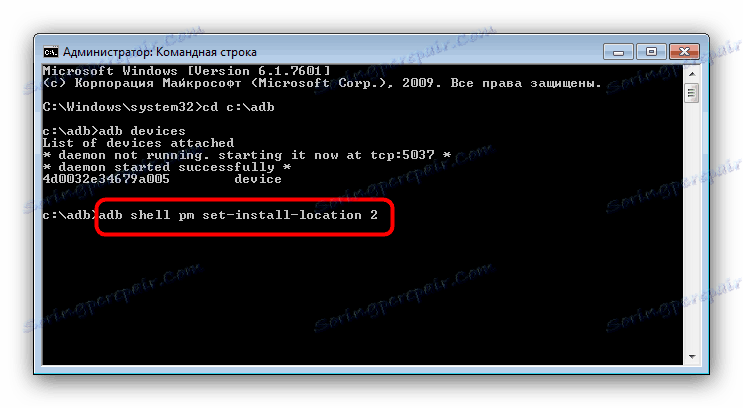Instalace aplikací na kartu SD
Velikost interního úložiště telefonů a tablet se neustále zvyšuje, na trhu však stále existují rozpočtová zařízení s vestavěným úložištěm 16 GB nebo méně. V důsledku toho je otázka instalace aplikací na paměťovou kartu stále důležitá.
Obsah
Řešení problému
Existují tři způsoby, jak nainstalovat software na paměťovou kartu: přesunutí již nainstalovaných aplikací, slučování interních a externích úložišť a změna výchozího umístění instalace. Zvažte je v pořádku.
Metoda 1: Přesunout nainstalované aplikace
Vzhledem k vlastnostem systému Android i skořepiny některých výrobců bude nejsnadnější způsob, jak dosáhnout současného cíle, přesunout nainstalované programy z interní do externí paměti. Varianty postupu, některé další funkce a mnoho dalších nuancí závisí na verzi OS a nainstalovaném shellu, který je podrobně popsán v příslušné příručce, která je k dispozici na níže uvedeném odkazu.
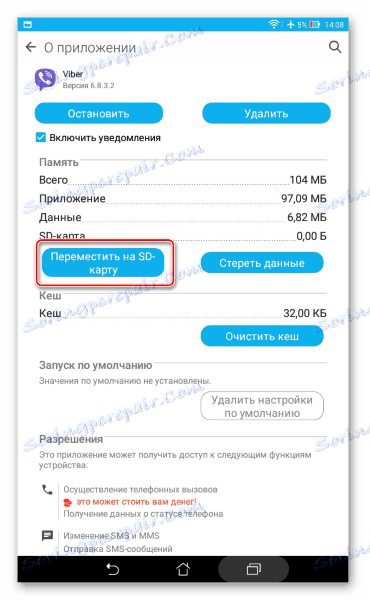
Více informací: Jak přesunout aplikaci na paměťovou kartu v systému Android
Metoda 2: Kombinace interní paměti a karty SD
V systému Android 6.0 a novějších se změnily zásady interakce mezi systémem a paměťovou kartou, což způsobilo zmizení několika užitečných funkcí, ale místo nich vývojáři přidali funkci Adoptable Storage - to je sloučení vnitřní paměti zařízení a externího úložiště. Postup je velmi jednoduchý.
- Připravte kartu SD: zkopírujte všechna důležitá data z ní, protože postup zahrnuje formátování paměti.
- Vložte paměťovou kartu do telefonu. Ve stavovém řádku by se mělo objevit upozornění o připojení nového paměťového zařízení - v něm klikněte na "Konfigurovat" .
- V okně nastavení zaškrtněte volbu "Použít jako interní úložiště" a klikněte na tlačítko "Další" .
![Kombinujte paměťovou kartu s interním úložištěm pro instalaci aplikací]()
- Počkejte až do konce integračního postupu, po kterém budou všechny aplikace instalovány na SD kartě.
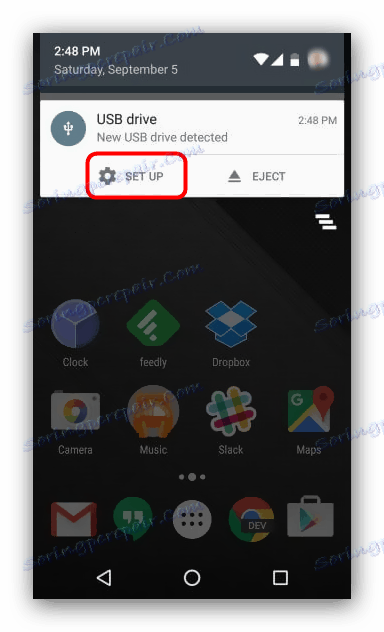
Pozor! Pak nemůžete jen vyjmout paměťovou kartu a připojit ji k jiným smartphonům nebo počítačům!
Pro zařízení se systémem Android 5.1 Lollipop a níže jsou k dispozici také metody pro přepínání paměti na kartu. Již jsme je podrobně zkontrolovali, proto doporučujeme přečíst si následující příručku.
Více informací: Pokyny pro přepnutí paměti smartphonu na paměťovou kartu
Metoda 3: Změňte výchozí umístění instalace
Existuje také spíše důmyslný způsob, jak nahradit místo pro instalaci aplikací na SD kartě, která má používat Bridge Debug Bridge.
- Po stažení, nainstalujte ADB do kořenového adresáře jednotky C tak, aby konečná adresa vypadala jako C: adb .
- Ujistěte se, že je v telefonu povoleno ladění USB - pokud je zakázáno, použijte následující pokyny k jeho aktivaci.
Více informací: Jak povolit ladění USB
- Připojte telefon k počítači pomocí kabelu, počkejte, dokud nebudou nainstalovány ovladače.
- Spusťte "Příkazový řádek" : otevřete "Start" , napište cmd do vyhledávání, klikněte na nalezený program RMB a vyberte "Spustit jako správce" .
- V okně příkazového řádku
cd c:adbpříkazcd c:adb. Jedná se o příkaz, který se má dostat do adresáře pomocí spustitelného souboru Android Debug Bridge, protože pokud jste ho nechtěně nainstalovali do jiného adresáře než C: adb , musíte zadat správnou instalační cestu po operátoru cd . Po zadání příkazu stiskněte tlačítko "Enter" . - Potom zadejte příkaz
adb devices, který je také potvrzen stiskem "Enter" , v důsledku čeho by se tyto informace měly objevit:![Zařízení připojené k ADB pro změnu umístění instalace programu]()
To znamená, že Debug Bridge Android rozpoznal zařízení a může přijímat příkazy z něj. - Napište níže:
adb shell pm set-install-location 2Potvrďte zadání stisknutím klávesy "Enter" .
![Změňte instalační umístění příkazu programu v ADB]()
Tento příkaz změní výchozí umístění pro instalaci programů, v našem případě na paměťovou kartu, která je označena číslem "2". Číslo "0" je obvykle označeno jako interní úložiště, takže v případě problémů můžete snadno vrátit starou pozici: stačí zadat příkazadb shell pm set-install-location 0. - Odpojte zařízení od počítače a restartujte počítač. Nyní budou všechny aplikace nainstalovány na kartu SD ve výchozím nastavení.
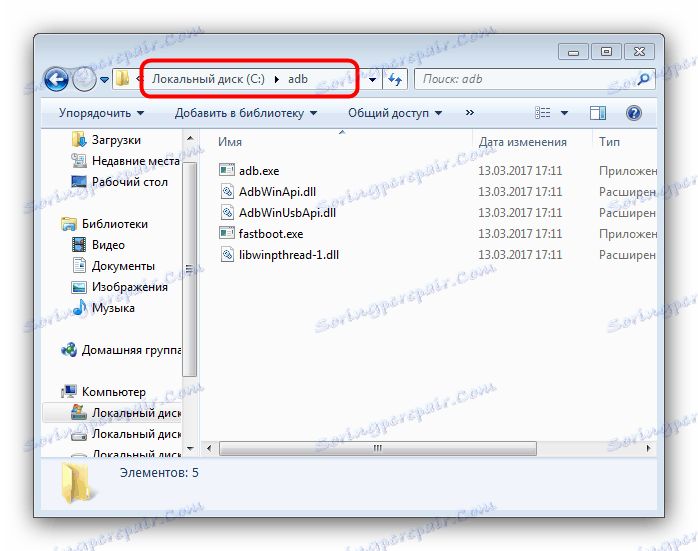
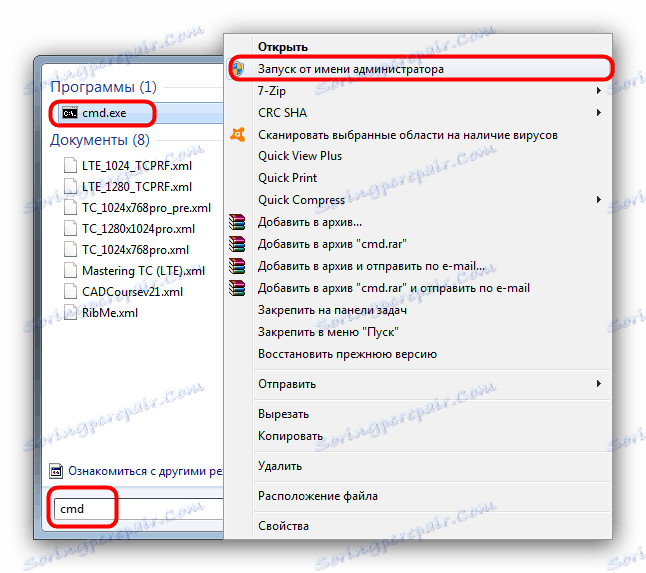
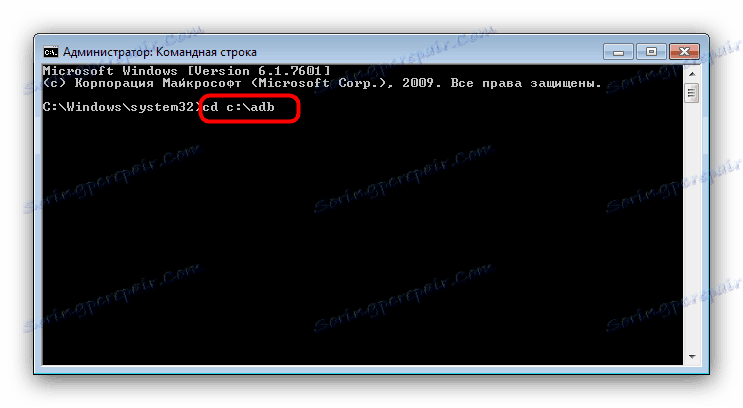
Tato metoda však není všelékem - na některých firmware může být zablokována možnost změnit místo instalace ve výchozím nastavení.
Závěr
Jak můžete vidět, instalace aplikací na kartu SD není snadný úkol a je dále komplikován omezeními nejnovějších verzí systému Android.